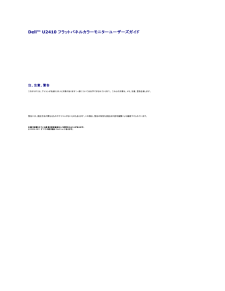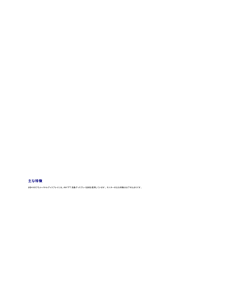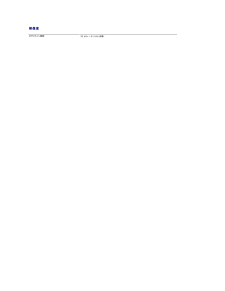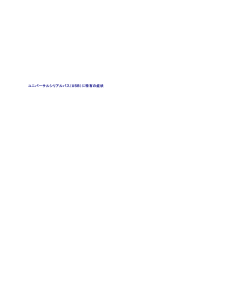Q&A
取扱説明書・マニュアル (文書検索対応分のみ)
7 件の検索結果
130 - 140 件目を表示
全般
質問者が納得カラープロファイルが有るので、色を合わせられます
補足
コントロールパネルの画面の詳細で設定出来ます
色温度が変わるので
4787日前view276
全般
質問者が納得MITSUBISHI
Diamondcrysta Color RDT241WEX(BK) ブラック 48,300円
いい物はたくさんあります。が、お値段高い。アマチュアなら。
http://www.dospara.co.jp/5shopping/detail_parts.php?bg=2&br=51&sbr=&mkr=63&ft=&ic=96377&st=1&vr=10&lf=0
5165日前view128
全般
質問者が納得PS2は基本D1解像度で出力されるため直接続はお薦めできませんが…。
まあそれはそれ。
PS2を接続するためには背面右側の緑、青、赤のコンポーネント端子に接続します。黄色はコンポジットなので関係ありません。
D端子はコンポーネント端子に変換して同じ場所に挿すしかありません。
このディスプレイは出力用のステレオピンジャックを装備していますがこれはHDMIの音声を出力するためのものなのでHDMIではない接続の場合外部スピーカーは別に接続しなければなりません。
コンポーネント端子の場合、映像の3本の他に赤白の...
5677日前view279
全般
質問者が納得>使用ソフトはドライブについてきた PowerDVD 9
PowerDVDのバージョンは Ultra でしょうか?
ブルーレイ再生に対応しているのは
PowerDVD 8 Ultra と PowerDVD 9 Ultra 共に Ultra バージョンのみで
BDドライブにバンドルされている OEM版では再生できないようです。
無料の体験版が利用できますのでお試しください。
http://jp.cyberlink.com/downloads/trials/powerdvd/download_ja_J...
5700日前view100
全般
質問者が納得こちらのページを見るに、VistaでもXPと変わらない状況みたいです。
http://kakaku.digitallife.jp.msn.com/msn/bbs/bbs.asp?PrdKey=00851012461&ParentID=8969325
色の管理の詳細設定のデバイスプロファイルの欄に
AdobeRGBを設定するとよいと書いてあるブログもありました。
http://www.sekitechnologies.com/blog2009/0910061327.html
…が、実際に設定してみま...
5847日前view136
Dell™ U2410 フラットパネルカラーモニターユーザーズガイド モニターについてモニターのセットアップモニターの調 整問 題を解 決す る補足注、注意、警告このガイドには、アイコンが先頭に付いた文章があります(一部については太字で示されています)。 これらの文章は、メモ、注意、警告を表します。注 : コンピュータシステムをより有効に利用するための大切な情報を示します。注 意:ハードウェア損傷やデータ損失の可能性を示し、この問題を回避する方法を説明します。警 告: 「警告」の内容は、物体への被害、人物への危害、または死亡の可能性があることを示しています。警告には、表記方法が異なるものやアイコンがないものもあります。この場合、警告の特別な表記法が認可機関により義務づけられています。本 書に記 載さ れ て い る事 項は 事 前 通 告な し に変 更さ れ る こ と が あ り ま す。© 2009-2011 す べ て の著 作権 は Dell Inc に あ り ま す。Dell™ Inc.の書面による承諾書なしに本書を複製することは、いかなる方法といえども、固く禁止します。本文における商標の使用...
目次へ戻る モニターについてDell™ U2410 フラットパネルモニター ユーザーガイド パッケージの内容 主な特徴 パーツおよび制御機能の説明 モニター仕様 ユニバーサルシリアルバス(USB)インターフェスス カードリーダーの仕様 プラグ・アンド・プレイ機能 LCDモニタ品質とピクセルポリシー メンテナンス・ガイドラインパッケージの内容モニターには、以下に示すコンポーネント:がすべて付属しています。コンポーネント:がすべて揃っているかを確認し、コンポーネントが足りないときはDellにご連絡ください。注 :一部のアイテムはオプションで、モニターに付属していません。機能またはメディアには、特定の国で使用できないものもあります。lモニターlスタンドl電源ケーブル
lVGAケーブル(モニターに接続)lDVIケーブルlDPケーブルlUSBアップストリームケーブル (モニターのUSBポートを有効にします)lドライバとマニュアルメディアクイックセットアップガイド安全情報ll 主な特徴U2410フラットパネルディスプレイには、AM-TFT 液晶ディスプレイ技術を使用しています。 モニターの主な特徴は以下のとおりです。■ 24インチ (518.4x324.0 mm) ディスプレイ■ 1920 x 1200 の高解像度に加え、低解像度のフルスクリーン表示をサポート■ 座っていても、立っていても、横に動いても見ることができる広視野角ディスプレイ■傾き、旋回、回転および高さ調整機能。■ 取り付けを自由に行える取り外し可能なペデスタルおよび VESA (Video Electronics Standards Association) 100mm マウントホール■ プラグ・アンド・プレイ機能(お使いのシステムでサポートされている場合のみ)■ OSD調整機能による簡単なセットアップと最適化■ INFファイル、ICMファイルと製品ドキュメントが含まれたソフトウェアとドキュメンテーションCD■ ...
前 面図ラベルフロントパネルの制 御 機 能説明ショートカットキー13 *既定の設定はプリセットモードの選択、輝度/コントラストの選択、入力ソースの選択です。1プリセットモードの選択2輝度/コントラストの選択3入力ソースの選択4OSD メニューの選択5終了6電源ボタン (電源ライトインジケータ付き)注:1~5 これらは静電タッチセンサーキーで、青いLEDボタンに指を置くことでアクティブになります。背面図 背 面図 スタンド取り付け時の背 面図
ラベル説明1VESA 取り付け穴 (100mm)(同梱のベースプレートの裏側にあります)モニタの取り付けに使用します。 2コネクタラベルコネクタの位置とタイプが表示されています。3セキュリティロック スロットモニタを盗難から防止します。4Dell サウンドバー マウント用ブラケットDell サウンドバー (オプション) の取り付け。5バーコード シリアル番号ラベルDell テクニカルサポート部に問い合わせる必要があるときに参照してください。6規定ラベル適合規定がリストされています。7ケーブル整理用穴ケーブルをホルダーにひとまとめにしておくことができます。側面図
解像度水平スキャン範囲30 kHz ~ 81 kHz(自動)垂直スキャン範囲56 Hz ~ 76 Hz最適プリセット解像度1920x 1200 (60 Hz)最大プリセット解像度1920 x 1200 (60 Hz) ビデオサポートモードビデオ表示機能 (DVI 再生)480i/480p/576i/576p/720p/1080i/1080p (HDCP 対応)ビデオ表示機能 (コンポジット再生)NTSC/PALビデオ表示機能 (HDMI 再生)480i/480p/576i/576p/720p/1080i/1080pビデオ表示機能 (コンポーネント再生)480i/480p/576i/576p/720p/1080i/1080pプリセットディスプレイモードDell では、以下の表に記載しているすべてのプリセットモードについて、画像サイズと中央揃えが適切に設定されることを保証しています。ディスプレイモード水 平 周 波数(kHz)垂 直 周 波数(Hz)ピクセルクロック (MHz)同 期 極 性 (水 平/ 垂 直)VGA, 720 x 40031.570.128.3-/+VGA, 640 x 48031.559.9...
lダウンストリーム(4) - 背面(2)、左側面(2) 注: USB 2.0 機能を使用するには、2.0 に対応したコンピュータが必要です。 注: *モニターの USB インターフェースは、モニターの電源がオンのとき、または省電力モードの時のみ作動します。モニターの電源をオフにしてから再びオンにすると、周辺機器が通常の機能を回復するまで、数秒かかります。カードリーダーの仕様概要llllFlash Memory Card Reader は メモリカードに情報を書き込んだり、カード上の情報を読み取ったりするための USB ストレージデバイスです。 Flash Memory Card Reader は Microsoft® Windows® 2000, Windows® XP および Windows Vista® が自動的に読み取ります。 メモリカード(スロット)がインストールされ、識別されると、個別にドライブ/ドライブ文字として表示されます。 標準的なファイル操作(コピー、削除、ドラッグアンドドロップなど)は、このドライブで行うことができます。機能Flash Memory Card Reader の機能は次の通り...
右 側 面図 左 側 面図 ラベル説明1カードリーダー:詳細は、 カードリーダーの仕様 をお読みください2USB ダウンストリームポート底面図 底 面図
またはまたはビ デ オ入 力またはPIPモードでは、モニタが選択した第二信号入力を感知しない場合は、OSD スクリーンが閉じられているときに限り、選択した入力に基づいて次のいずれかのメッセージが表示されます。2. DVI-D 11. VGA 3. DVI-D 2またはまたは4. HDMI または 6. Composite (コ ン ポ ジ ッ ト)5. DisplayPortまたは 7. Component (コンポーネント)またはVGA、DVI-D、HDMI あるいは DisplayPort 入力のいずれかが選択されており、VGA、DVI-D、HDMI、DisplayPort のケーブルがいずれも接続されていない場合は、下のようなダイアログボックスが表示されます。またはまたはまたは 注 :ケーブルをモニタの入力に戻すと、表示されていた PIP/PBP ウィンドウは消えます。PIP/PBP ウィンドウを再び表示するには、PIP/PBP サブメニューに入ってください。注 :PIP/PBP 機能を使うと、二番目のイメージソースから画像を表示することができます。つまり、1 つの PC ソース (D-Sub, ...
メニューキーを押すと、「No Composite input signal(コンポジット入力信号がありません)」または「NoComponent input signal (コンポーネント入力信号がありません)」というメッセージが表示されます。画面調節ボタンを押しても、入力信号がない。lモニター画面全体に表示されない。画像が表示されず、LED が青く点灯している。 +、-、またはメニューキーを押すと、「No Composite input signal(コンポジット入力信号がありません)」または「NoComponent input signal (コンポーネント入力信号がありません)」というメッセージが表示されます。OSD にアクセスして、オーディオとビデオの両方をオフにします。画像が画面の縦または横いっぱいに表示されない。信号ソースを確認します。このとき、マウスを動かすかキーボードのキーを押して、ードに入っていないことを確認します。ビデオソースがコンポジットまたはコンポーネントであり、ビデオが再生されていることを信号ケーブルが正しく挿入されていることを確認します。 必要に応じて、信号ケーブルをす。コンピュータ...
- 1